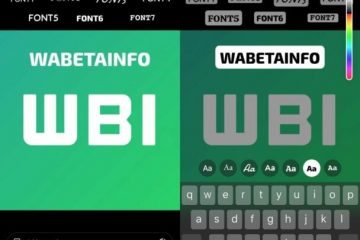Devi aver utilizzato la funzione di correzione automatica negli smartphone, che aiuta automaticamente a correggere le parole digitate in modo errato sul touchpad. Allo stesso modo, Windows 11 offre una funzione di correzione automatica che ti aiuta a digitare in modo impeccabile correggendo automaticamente eventuali errori di ortografia mentre digiti sulla tastiera touch. Ad esempio, quando digiti su Ricerca Google, compili un modulo, ecc. I suggerimenti vengono visualizzati sopra la tastiera touch.
Mentre alcuni utenti trovano questa funzione davvero utile in quanto li aiuta a digitare senza errori, altri potrebbero trova fastidioso. Questo perché quando non è possibile identificare la parola, la funzione di correzione automatica potrebbe suggerire una parola completamente diversa per la parola che si desidera digitare. Ciò può portare a un errore e visualizzare un risultato di ricerca diverso o finire per riempire una parola diversa nel modulo. A volte può anche succedere che la parola che digiti sia corretta, ma venga comunque cambiata automaticamente in un’altra parola.
Quindi, questo articolo si concentrerà sull’offrire una soluzione per abilitare o disabilitare la funzione di correzione automatica su Windows 11. Vediamo come..
Come attivare o disattivare i suggerimenti di correzione automatica sulla tastiera touch in Windows 11
Per tastiera touch intendiamo il tastiera a schermo per coloro che hanno il laptop touchscreen. Quindi, mentre con la funzione di correzione automatica disattivata non vedrai alcun suggerimento sopra la tastiera touch, con la funzione attiva, puoi e questo può essere utile per alcuni o frustrante per altri. Vediamo come abilitare la funzione di correzione automatica sulla tastiera touch del tuo PC Windows 11:
Fase 1: Premi insieme i tasti Win + I su la tastiera per avviare l’app Impostazioni.
Passaggio 2: nella finestra Impostazioni, sul lato sinistro della riquadro, fai clic sull’opzione Ora e lingua.
Passaggio 3: Ora vai sul lato destro del riquadro e fai clic su Digitando.
Passaggio 4: Quindi, nella schermata delle impostazioni Digitazione, vai a destra e sotto la Digitazione , vai all’opzione Correggi automaticamente le parole errate.
Sposta il dispositivo di scorrimento accanto a destra per attivarlo.
Questo abiliterà la funzione di correzione automatica sul tuo PC Windows 11.
Puoi provare a digitare alcune parole e qualsiasi parola errata dovrebbe essere corretta automaticamente.
*Nota – Disabilitare Per la funzione di correzione automatica, segui semplicemente i passaggi da 1 a 3 così com’è e quindi sposta il dispositivo di scorrimento accanto all’opzione Correggi automaticamente le parole errate sulla sinistra per disattivarlo.
Ora, l’opzione di correzione automatica è disabilitata. Esci dalla finestra Impostazioni e prova a digitare una frase nella ricerca Google utilizzando la tastiera touch e la funzione di correzione automatica non dovrebbe più disturbarti.

Trovo passione nello scrivere articoli tecnici su PC e software Windows